centos修改dns服务端口
在CentOS系统中,修改DNS服务端口是一项常见的操作。通过修改DNS服务端口,可以提高系统的安全性和稳定性,同时也可以避免一些常见的网络攻击。本文将详细介绍如何在CentOS系统中修改DNS服务端口,并提供相关的实例和技巧。
一、为什么要修改DNS服务端口
DNS(DomainNameSystem)是一个分布式数据库系统,用于将域名解析为IP地址。在Internet上,大多数应用程序都使用DNS来查找IP地址。因此,保护和维护DNS服务器对于保证网络安全和稳定性至关重要。但是,由于DNS协议的开放性和易受攻击的特性,许多黑客利用这种漏洞来进行攻击和破坏。因此,在CentOS系统中修改DNS服务端口可以增加系统的安全性和稳定性。
二、如何修改DNS服务端口
1.修改named.conf文件
named.conf文件是BIND(BerkeleyInternetNameDomain)软件包中的配置文件,它包含了所有的DNS配置信息。要修改DNS服务端口,首先需要编辑named.conf文件。
打开终端窗口,并输入以下命令:
#vim/etc/named.conf
找到以下行:
listen-onport53{127.0.0.1;};
将其修改为:
listen-onport5353{127.0.0.1;};
这将把DNS服务端口从默认的53端口修改为5353端口。
2.修改resolv.conf文件
resolv.conf文件包含了DNS服务器的IP地址。要修改DNS服务端口,还需要编辑resolv.conf文件。
打开终端窗口,并输入以下命令:
#vim/etc/resolv.conf
找到以下行:
nameserver8.8.8.8
将其修改为:
nameserver127.0.0.1
这将把DNS服务器的IP地址设置为本地主机地址。
3.重启named服务
完成以上两个步骤后,还需要重启named服务才能生效。在终端窗口中输入以下命令:
#systemctlrestartnamed
这将重新启动named服务,并使新的DNS服务端口生效。
三、实例和技巧
1.实例
假设我们要在CentOS系统中将DNS服务端口从默认的53端口修改为5353端口。首先,我们需要编辑named.conf文件,在其中添加以下行:
listen-onport5353{127.0.0.1;};
然后,我们需要编辑resolv.conf文件,将其中的DNS服务器IP地址设置为本地主机地址:
nameserver127.0.0.1
最后,我们需要重启named服务,使新的DNS服务端口生效:
#systemctlrestartnamed
2.技巧
为了保护DNS服务器免受攻击,还可以考虑以下技巧:
-使用ACL(AccessControlList)控制访问。通过使用ACL,可以限制对DNS服务器的访问,从而增加系统的安全性和稳定性。
-配置防火墙规则。通过配置防火墙规则,可以限制对DNS服务端口的访问,并防止黑客攻击。
四、总结
本文介绍了如何在CentOS系统中修改DNS服务端口,并提供了相关的实例和技巧。通过修改DNS服务端口,可以增加系统的安全性和稳定性,避免一些常见的网络攻击。但是,在进行修改操作之前,请务必备份好相关文件,以免出现意外情况。
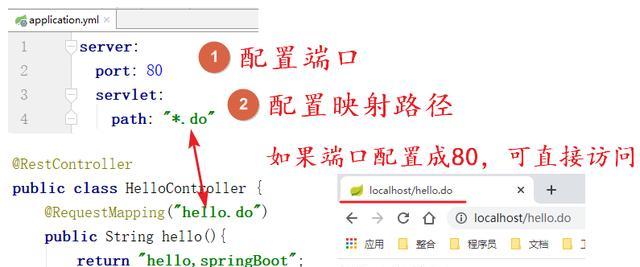
imtoken钱包:https://cjge-manuscriptcentral.com/software/7022.html
上一篇:cron表达式设置指定几点
下一篇:centos设置dns上游服务器
